Subiecte corespunzătoare
[Notebook] Cum se actualizează firmware-ul touchpadului și remedierea erorilor de actualizare
Dacă trebuie să actualizați firmware-ul touchpad-ului sau ați întâmpinat erori de actualizare care au ca rezultat funcționalitate anormală a touchpad-ului, vă rugăm să consultați următoarele metode de depanare.
Cum se actualizează firmware-ul touchpadului
Versiunile actualizate ale firmware-ului touchpad-ului sunt de obicei lansate pe site-ul web ASUS sau prin Live Update MyASUS. Puteți verifica ambele surse pentru a vedea dacă există actualizări de firmware disponibile pentru touchpad pentru modelul dvs. de computer.
Notă: nu toate modelele vor avea versiuni noi de firmware pentru touchpad.
- Vizitați site-ul de asistență ASUS sau utilizați Actualizarea sistemului din MyASUS pentru a descărca firmware-ul touchpadului. Dacă nu sunteți sigur cum să căutați și să descărcați firmware pe site-ul de asistență ASUS sau MyASUS, puteți consulta acest articol: Cum să căutați și să descărcați drivere, utilitare, BIOS și manuale de utilizare.
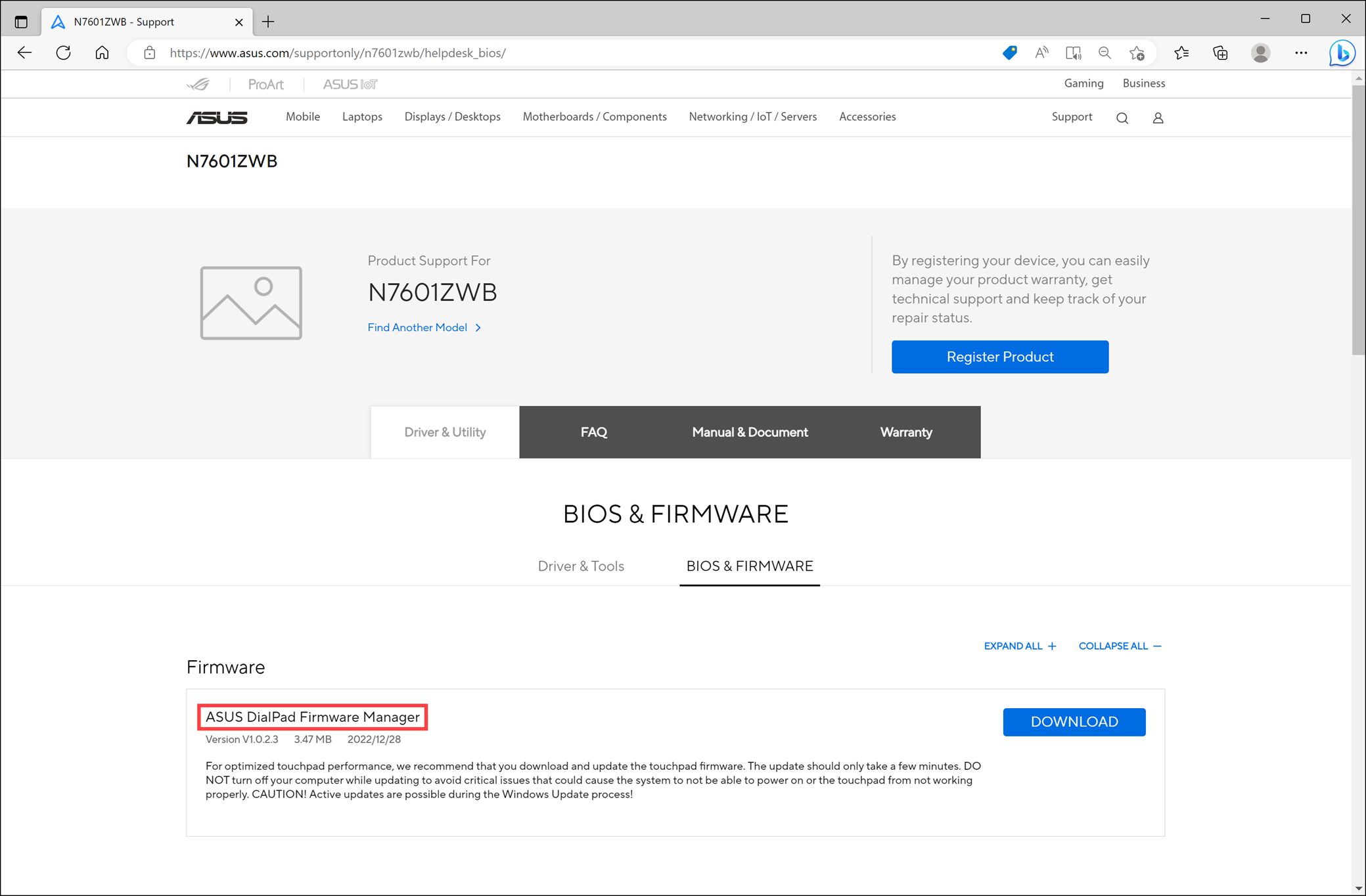
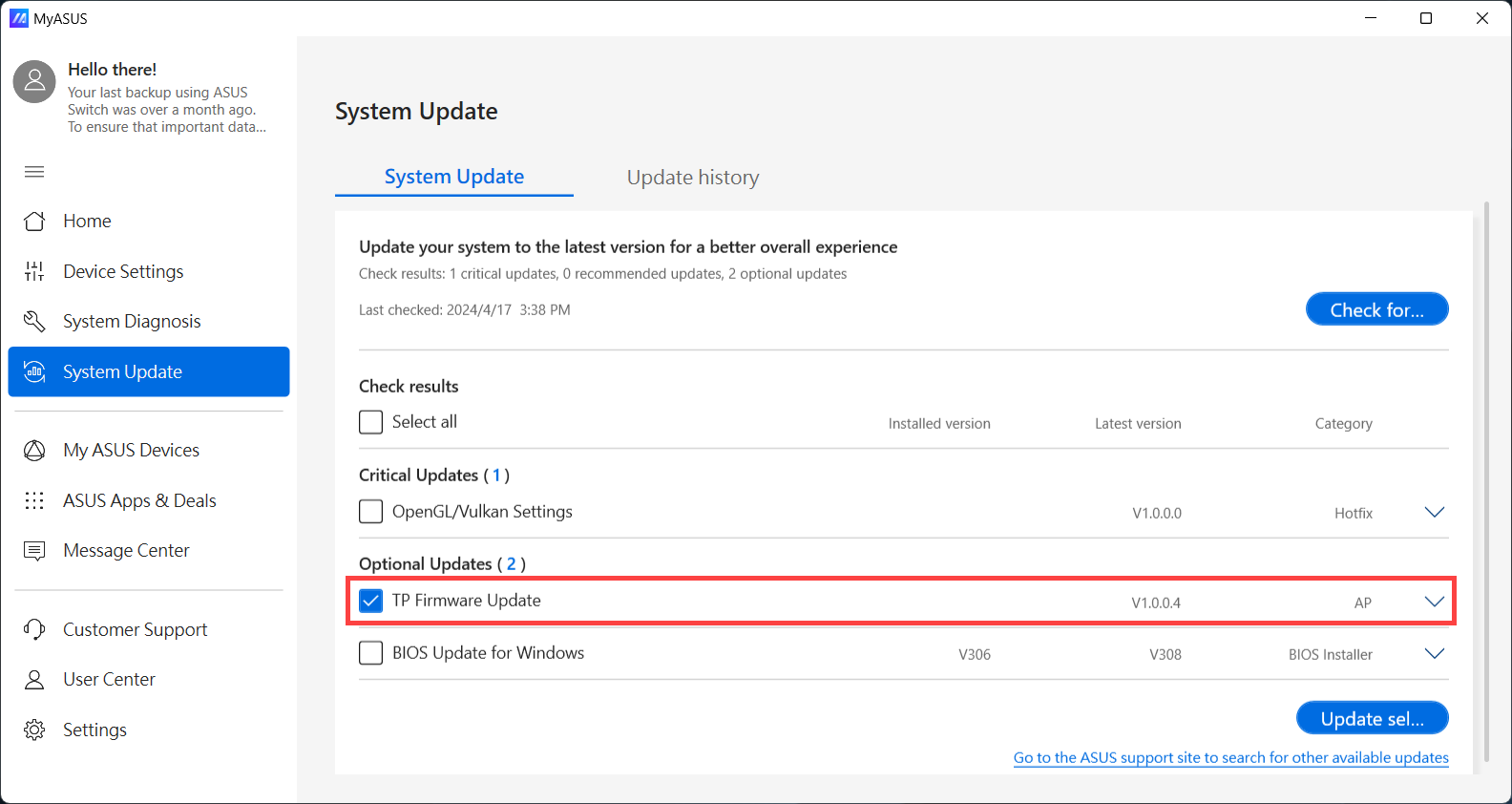
- Odată ce descărcarea este finalizată, rulați programul de actualizare, iar actualizarea firmware-ului touchpadului va începe automat.
Notă: în timpul procesului de actualizare, funcționalitatea touchpad-ului va fi dezactivată temporar și va relua funcționarea normală după finalizarea actualizării.
Notă: nu închideți programul de actualizare și nu opriți computerul în timpul procesului de actualizare pentru a evita orice probleme cu funcționalitatea touchpad-ului.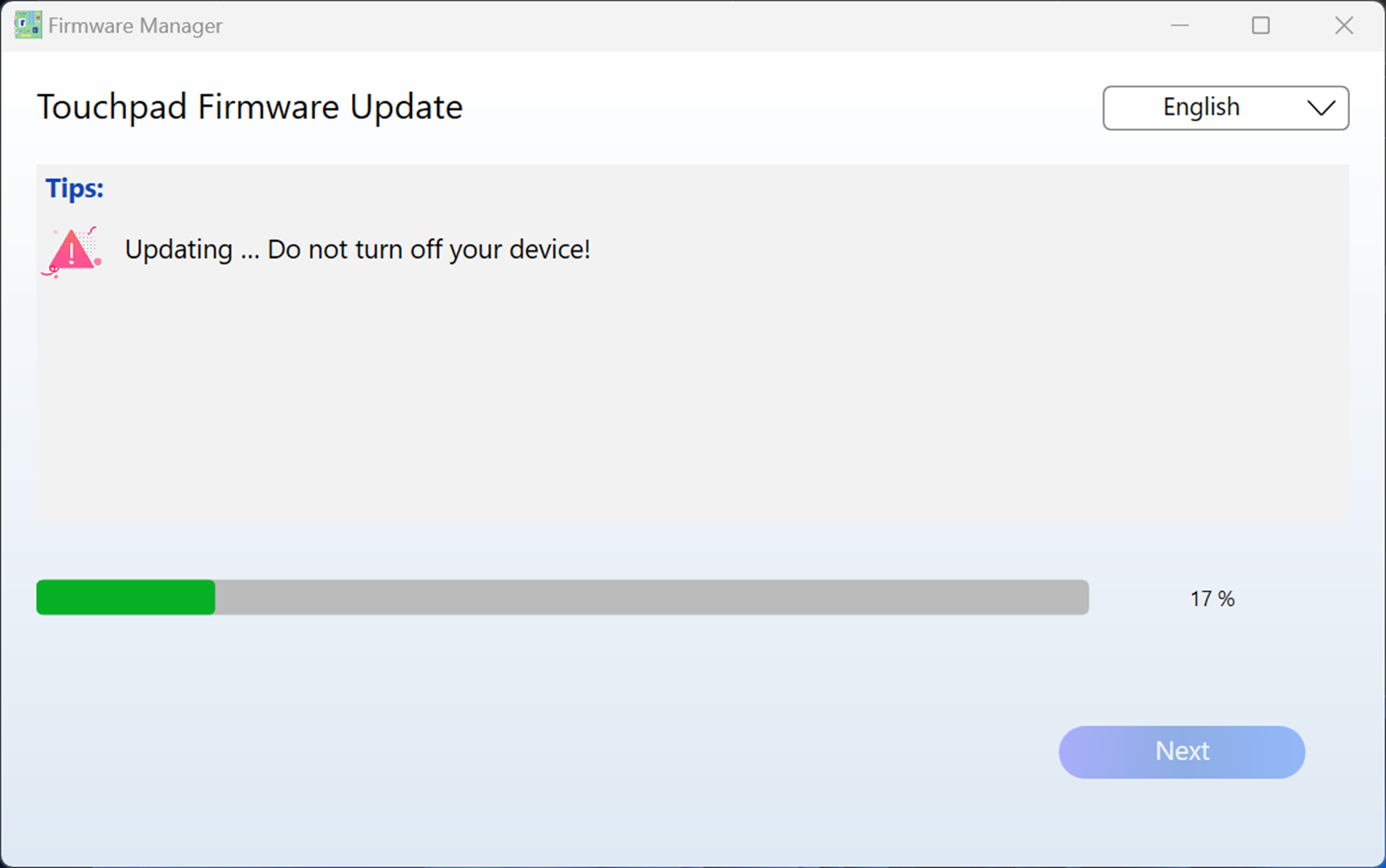
Metode de rezolvare a problemelor de funcționalitate touchpad
Dacă procesul de actualizare a firmware-ului touchpad-ului este întrerupt, poate duce la probleme precum touchpad-ul nefuncționării corecte.
Dacă întâmpinați această situație, vă rugăm să utilizați tastatura sau un mouse extern și rulați din nou programul de actualizare a firmware-ului touchpadului. Odată ce actualizarea firmware-ului este finalizată, touchpad-ul va reveni la funcționarea normală.
Dacă ați urmat pașii de mai sus și încă nu puteți rezolva problema, vă rugăm să contactați Centrul de asistență pentru clienți ASUS pentru asistență și asistență suplimentară.